- Ako uživate u prilagođenim popisima za reprodukciju i kvalitetnim pjesmama, Spotify vam ne bi trebao biti stran.
- Vrijedno je spomenuti da VPN može uvelike poboljšati vaše Spotify iskustvo.
- Međutim, upotreba Spotify-a na više uređaja ponekad može stvoriti probleme s vašim VPN-om.
- Pogledajte naš vodič i naučite kako u kratkom roku možete riješiti razne probleme sa Spotify-VPN-om.
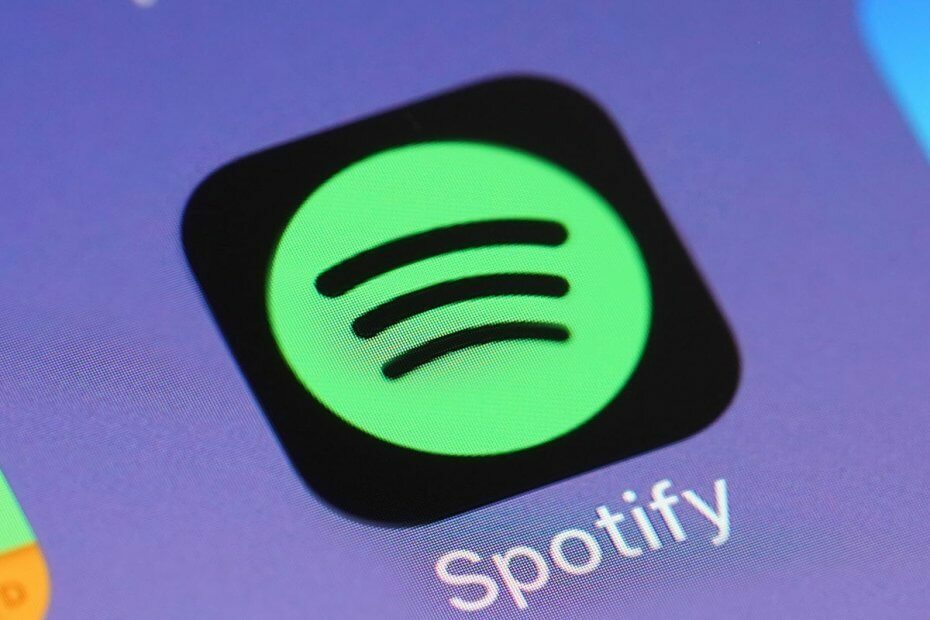
Ako ste ljubitelj glazbe u ovoj modernoj tehničkoj eri, postoji dobar razlog da vjerujete da ste svoj put prekrižili sa Spotifyjem. Ova usluga streaming glazbe prvak je u niši s više od 150 milijuna korisnika.
Međutim, usluga je i dalje geografski ograničena za određene regije i stoga nije dostupna za određene zemlje. To se može izbjeći primjenom VPN rješenja, ali prečesto to dvoje neće dobro surađivati.
Mnogo korisničkih izvještaja tiče se problema sa Spotifyom koji se ne može pridržavati virtualnih privatnih mreža ili proxyja. Kako bismo to riješili, pripremili smo popis mogućih rješenja.
Svakako ih pogledajte u nastavku i nadamo se da ćemo uspjeti riješiti problem na sjajan način i moći ćete puštati svoje omiljene pjesme.
5 najboljih VPN-ova koje preporučujemo
 |
Popust od 59% dostupan za dvogodišnje planove |  Provjerite ponudu! Provjerite ponudu! |
 |
79% popusta + 2 besplatna mjeseca |
 Provjerite ponudu! Provjerite ponudu! |
 |
Popust od 85%! Samo 1,99 $ mjesečno za 15 mjeseci plana |
 Provjerite ponudu! Provjerite ponudu! |
 |
83% popusta (2,21 $ / mjesečno) + 3 besplatna mjeseca |
 Provjerite ponudu! Provjerite ponudu! |
 |
76% (2.83$) na 2 godine plana |
 Provjerite ponudu! Provjerite ponudu! |
Što mogu učiniti ako VPN ne radi sa Spotifyom?
1. Upotrijebite drugi VPN
Prvo najprije. Ako je problem trajan, savjetujemo vam da isprobate alternativni VPN. Većina besplatnih rješenja završit će posao, ali ako želite potrošiti nešto dodatnog novca na bolju zaštitu privatnosti, dobro je preporučiti premium.

Mi predlažemo Privatni pristup Internetu što se ističe pouzdanošću i lakoćom uporabe. Također, u usporedbi s nekim drugim premium rješenjima, dolazi po nižoj cijeni što također može biti faktor.
PIA je pouzdani, vodeći svjetski pružatelj VPN usluga koji neometano surađuje sa Spotifyom i savršeno je optimiziran za streaming.
Posedujući impresivnu mrežu od 3292 poslužitelja s globalnom pokrivenošću, ovaj VPN jamči vam deblokadu strujanja i pomaže vam zaobiđite geo-ograničenja i pojednostavnite vezu, omogućujući vam tako uživanje u sesiji Spotify bez međuspremnika vrijeme.
Neograničena širina pojasa i ultra brze brzine preuzimanja upotpunjuju sliku ili bismo trebali reći, melodija?
Što se tiče sigurnosnih značajki, PIA nudi šifriranje najbolje u klasi kako bi vaši podaci bili sigurni i usmjeravao sav vaš promet kroz šifrirane VPN tunele.
Što se tiče privatnosti, možete biti sigurni da ste anonimni i bez praćenja koliko vam je potrebno za vaše Spotify sesije zahvaljujući funkciji maskiranja IP-a koja vas praktički čini nevidljivima na mreži.

Privatni pristup Internetu
Glazba vas oslobađa? Na vama je red za besplatnu glazbu. Uzmi svoje Spotify sesije uz PIA VPN.
Kupi sada
2. Bijela lista Spotify u vatrozidu sustava Windows
Uklonimo nepovezani uzrok koji često utječe na Spotify vezu. Naime, iz nekog nevidljivog razloga Windows vatrozid nastoji blokirati Spotify.
Da biste to riješili, možete onemogućiti vatrozid (ne preporučuje se zbog sigurnosne odgovornosti) ili pustiti Spotify da komunicira putem vatrozida Windows.
Također, ako upotrebljavate antivirusni paket treće strane s namjenskim vatrozidom, pobrinite se da tamo dodate i VPN i Spotify.
Evo detaljnog vodiča o tome što učiniti kada vaš antivirus blokira VPN.
Ako niste sigurni kako dopustiti aplikaciji treće strane da komunicira putem vatrozida Windows, slijedite ove upute:
- U traku za pretraživanje sustava Windows upišite Dopustite i otvoren Omogućite aplikaciju putem vatrozida Windows s popisa rezultata.
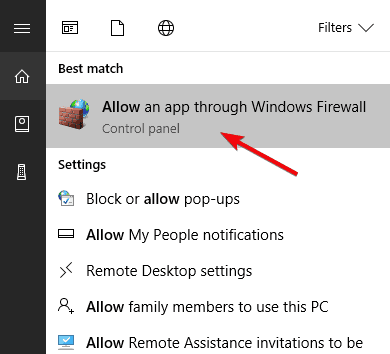
- Klikni na Promijeniti postavke dugme. Za to će vam trebati administrativno dopuštenje.
- Pronađite Spotify Music i označite okvir pokraj njega.
- Provjerite oboje Privatno i javno potvrdite promjene.
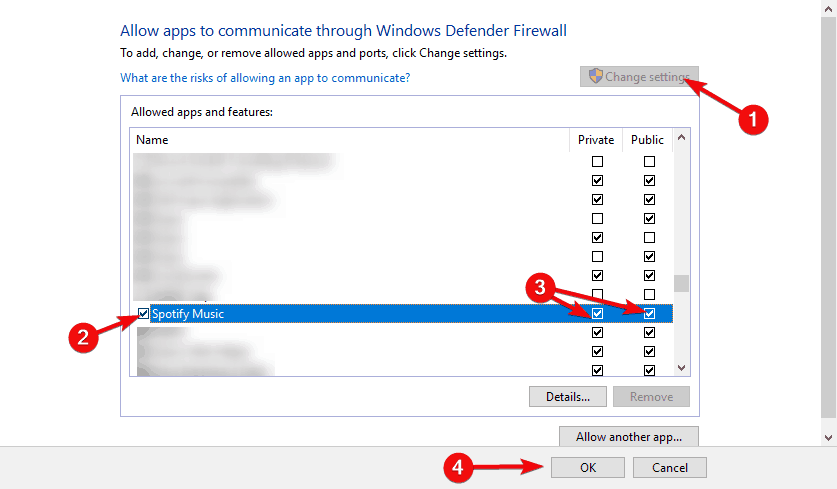
3. Promijenite poslužitelj
Dobra stvar kod modernih VPN rješenja je što imate velik izbor dostupnih poslužitelja u različitim zemljama širom svijeta. Ako vam netko zakaže zbog privremenih problema ili sporih brzina zbog prenatrpanosti, uvijek se možete prebaciti na drugu.
Važno je koristiti istu zemlju koju ste koristili za stvaranje računa i iste vjerodajnice. Ne prijavljujte se integracijom Facebooka.
Stoga zatvorite svoj klijent za radnu površinu Spotify, otvorite VPN, a zatim promijenite poslužitelj i ponovo pokrenite Spotify. Ne morate koristiti VPN svaki put kad se prijavite. Možete ga koristiti jednom u 14 dana i nećete imati nikakvih problema.
To se ne odnosi na Premium pretplatu jer ćete morati navesti detalje o računu za plaćanje. To za neke korisnike može dovesti do prebacivanja poslužitelja.
4. Odjavite se i ponovo prijavite na svim uređajima
Ako Spotify koristite na više uređaja, i na osobnom računalu i na ručnim uređajima (kao što to čini većina korisnika), kombinacija s VPN-om može stvoriti probleme.
Kada stvari krenu po zlu, preporuča se odjava sa svakog korištenog uređaja i premještanje od tamo. Nakon toga možete se prijaviti jedan po jedan i pokušati pokrenuti Spotify. S omogućenim VPN-om, naravno.
Možete pristupiti svakom uređaju pojedinačno ili možete pristupiti mrežnom uređaju za reprodukciju i postavkama računa. Odatle se možete odjednom odjaviti sa svih uređaja.
5. Provjerite vezu
Veza može biti još jedan mogući razlog problema. Ako ne možete pristupiti namjenskim poslužiteljima Spotifyja putem VPN-a, možda problem nije u VPN-u.
Obavezno provjerite vezu, ponovo pokrenite opremu i onemogućite / ponovo omogućite DNS i proxy ako ih i vi upotrebljavate.
Evo nekoliko koraka za rješavanje problema koje možete poduzeti u vezi s ukupnim problemima povezanosti:
- Ponovo pokrenite usmjerivač / modem i računalo / telefon / tablet.
- Ispiranje DNS-a:
- Pritisnite tipku Windows + S da biste pozvali traku za pretraživanje.
- Tip cmd, desni klik Naredbeni redak i pokrenite ga kao administrator.
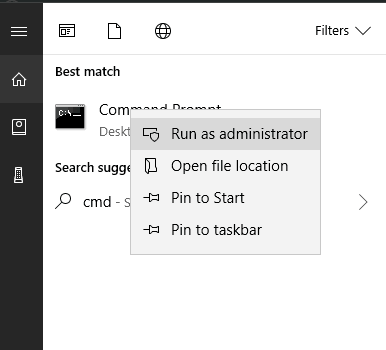
- U naredbeni redak upišite sljedeće naredbe i nakon svakog pritisnite Enter:
- ipconfig / puštanje
- ipconfig / obnoviti
- Nakon završetka postupka upišite ovu naredbu i pritisnite Enter:
- ipconfig / flushdns
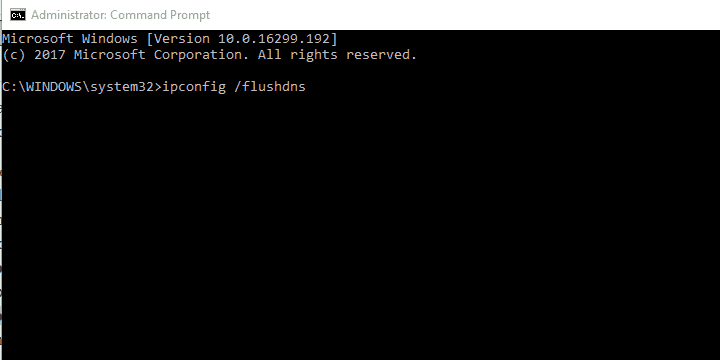
- ipconfig / flushdns
- Zatvorite naredbeni redak, omogućite VPN i ponovo otvorite Spotify.
- Poništi Winshock:
- Tip cmd u traci za pretraživanje sustava Windows pritisnite desnu tipku miša Naredbeni redak i pokrenite ga kao admin.
-
U naredbeni redak unesite sljedeću naredbu i pritisnite Enter:
- netsh winsock resetiranje katalog
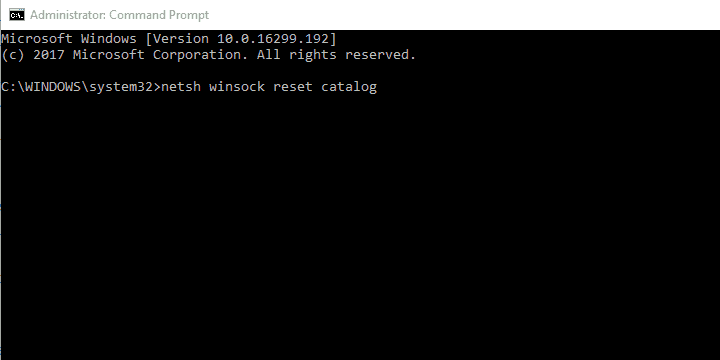
- netsh winsock resetiranje katalog
- Nakon toga umetnite ove naredbe za resetiranje IPv4 i IPv6 snopova i pritisnite Enter nakon svake:
- netsh int ipv4 reset reset.log
- netsh int ipv6 reset reset.log
- Zatvorite povišen naredbeni redak i ponovo pokrenite računalo.
- Vratite modem / usmjerivač na tvorničke postavke.
- Ažurirajte firmver usmjerivača.
6. Omogući prosljeđivanje priključaka
Većina VPN-ova treba određeni port proslijeđen za različite namjene. To se posebno odnosi na streaming medija, a Spotify je aplikacija za streaming medija.
Da biste to omogućili, trebali biste otvoriti VPN i potražiti opciju Prosljeđivanje ulaza. Provjerite je li omogućen. Također, proguglajte usmjerivač kako biste saznali kako otvoriti priključke u samom usmjerivaču i omogućiti UPnP.
Trebali biste otvoriti ove IP raspone u 4070 luka: 78.31.8.0/21, 193.182.8.0/21.
Kao što smo već naveli, VPN vam ne treba biti aktivan tijekom upotrebe Spotify-a. Potrebno je, radi izbjegavanja geo-ograničenja, samo kod bilježenja. Kasnije ga možete omogućiti svakih 14 dana kada se pojavi novi upit za prijavu.
7. Ponovo instalirajte klijent Spotify za radnu površinu
Što se tiče sustava Windows 10 i Spotify, imate dvije mogućnosti za strujanje glazbe s najvećih glazbenih medija na svijetu. Prva uključuje aplikaciju Spotify iz Microsoftove trgovine, druga se oslanja na web playere temeljene na pregledniku.
Ako odlučite koristiti prvi, a on neće raditi s VPN-om, možete isprobati alternativnu opciju ili ažurirati / ponovo instalirati klijenta radne površine.
Evo kako ponovo instalirati klijentsku aplikaciju Spotify za radnu površinu u sustavu Windows 10:
- Pritisnite Windows tipka + I da biste otvorili Postavke.
- Odaberite Aplikacije.
- U traku za pretraživanje upišite Spotify.
- Proširiti Spotify i kliknite Deinstaliraj.
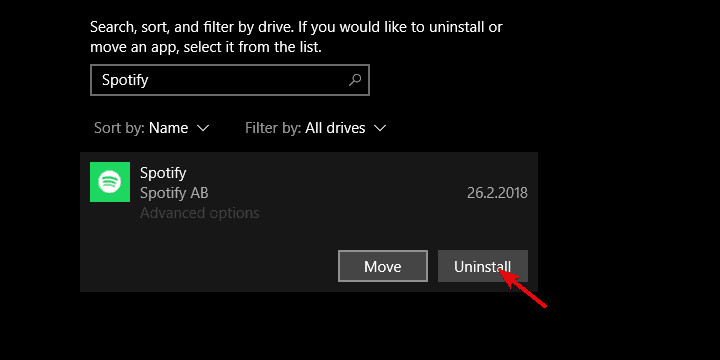
- Otvorena Microsoft Store i tražiti Spotify.
- Instalirati opet klijentska aplikacija.
- Pokrenite VPN i onda otvorite novoinstalirani Spotify.
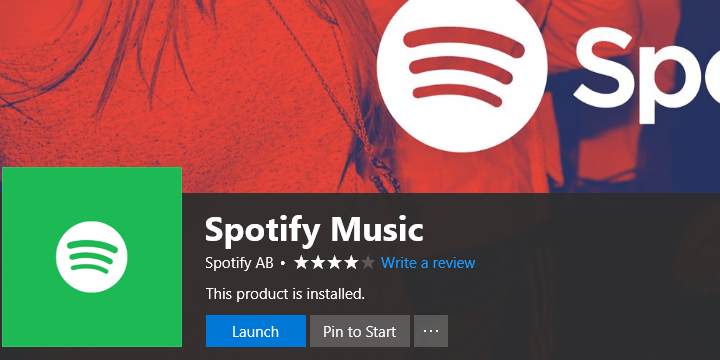
- Pokušajte se prijaviti sa svojim vjerodajnicama.
To bi trebalo učiniti. U slučaju da imate alternativni način rješavanja tegoba ili pitanje u vezi s gore spomenutim rješenjima, preporučujemo vam da ih objavite u odjeljku za komentare u nastavku.
Često postavljana pitanja
Da, sve se više korisnika obraća VPN-ovima kako bi ili pristupili Spotifyu iz svojih zemalja ili poboljšali svoje Spotify iskustvo i zaštitili svoju privatnost. Streaming optimizirani VPN-ovi poput privatnog pristupa Internetu najprikladniji su za ovaj zadatak.
Upotrijebite alat za skrivanje svoje IP adrese poput proxyja, VPN-a ili Tor preglednika ili nabavite premium VPN s dovoljno broj poslužitelja koji su globalno prošireni i odaberite određeno mjesto poslužitelja na koje želite usmjeriti svoj promet. Nakon što završite, jednostavno otvorite aplikaciju Spotify.
Pomoću softvera VPN možete zaobići geo-ciljanje i deblokirati sadržaj Spotify bez obzira na vaše fizičko mjesto.

![7 najboljih načina za blokiranje oglasa na vašem Spotify pregledniku [Vodič za 2022.]](/f/01d6b81ffb571e148b02cb34e2e3f0ae.png?width=300&height=460)
